- 软件大小:65.5MB
- 软件语言:简体中文
- 软件类型:国产软件
- 软件类别:打印软件
- 更新时间:2018-06-29
- 软件授权:免费版
- 官方网站://www.9553.com
- 运行环境:XP/Win7/Win8/Win10
- 标签:打印工具 批量打印软件
13.2MB/简体中文/7.5
57.8MB/简体中文/7.5
Print Conductor v7.0.2003.16190 绿色中文版
96.5MB/简体中文/7.5
94.8MB/简体中文/7.5
爱普生光盘打印工具(Epson Print CD) v2.02 最新版
21.5MB/简体中文/7.5
Print Conductor破解版是一款非常专业的文档批量打印工具,这款软件提供了一个简单的界面来在打印会话之前添加和排列文件。而且它允许通过安装在家庭或商业环境中的网络打印机进行远程批量打印。网络打印机可以从办公室网络上的多台计算机访问,多个用户可以访问它。此外你还能为列表中的每个或所有文档设置各种选项:指定纸张来源、份数、排序方式、颜色和双面打印模式等,下面小编为大家带来了破解版,有需要的欢迎下载使用!

1、只需点击3次鼠标即可打印多个文档
2、打印PDF、文本、图像文件、办公文档和其他70多种文件类型
3、使用封面分隔印刷的硬拷贝
4、在任何现代打印机上打印:本地、网络或虚拟
5、在后台运行打印作业,而不要求用户交互
6、为列表中的所有文档或每个文档分别进行设置
7、估计打印前您将使用的纸张数量
8、按照正确的顺序打印文件
9、获取详细的打印作业完成报告
1、首先将软件资源包下载下来,将安装程序包解压出来运行,选择“English”语言开始安装
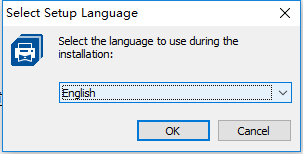
2、软件还会弹出一次提示询问是否需要安装,点击“是”即可
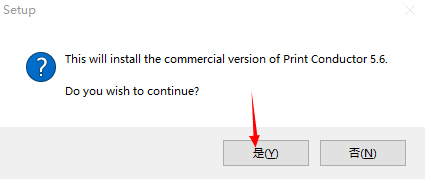
3、然后我们选择资源包中的“keygenPC”文件夹内的注册机程序,运行,算出注册码填入安装窗口中,才能继续安装
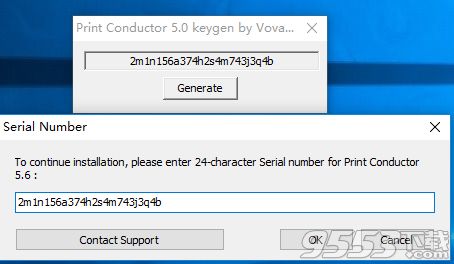
4、我们选择“I accept the agreement”同意软件安装协议才能够继续安装
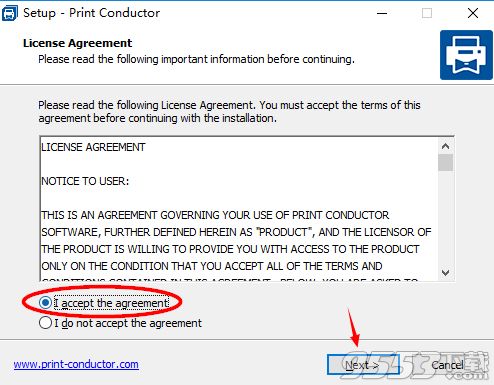
5、然后我们选择“Browse...”更改软件安装路径,更改完成后继续下一步进行安装

6、我们勾选“Add shortcut to the Print Conductor software on your desktop”创建软件快捷方式,以便日后更方便启动程序
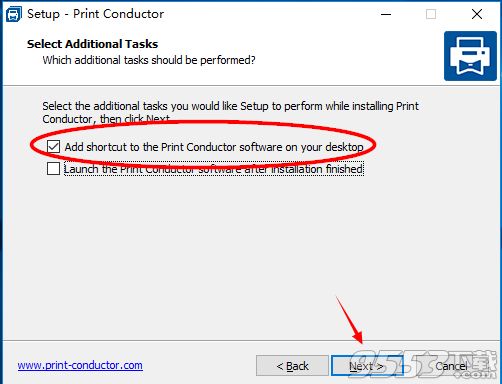
7、然后耐心等待安装文件释放完成即可
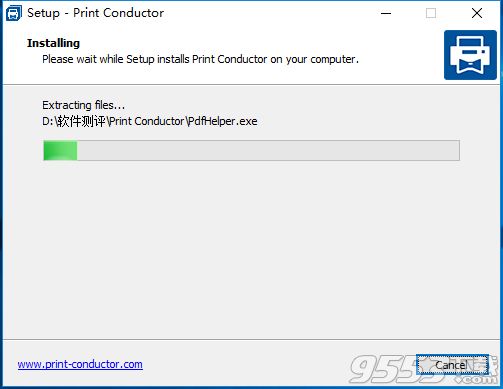
8、安装完成后我们将Crack文件夹下的破解补丁复制并替换掉软件安装根目录下的同名文件即可破解软件
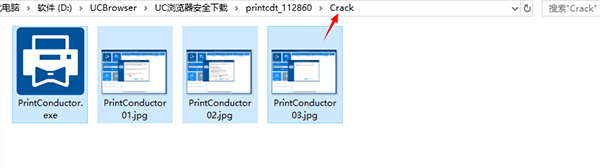
9、运行软件时,该软件还是会提醒需要激活码来解锁,不必担心,点击该窗口中的第二个选项后按next进入激活码输入窗口

10、在该窗口中你只需要在第三个输入框中随意输入任意字码并点击next即可激活该软件的商业版本了,破解完成

一、在文档列表中添加和管理文件
Print Conductor提供了一个简单的界面来在打印会话之前添加和排列文件。使用拖放,“打开文件”对话框添加文件,或从文件夹及其子文件夹中选择特定类型的文件,通过该软件你可以:
1、从文件夹添加文件
2、从RAR、ZIP或7ZIP存档添加文件
3、单独添加文件到列表中
4、使用拖放功能将文件添加到列表中
5、使用“打开文件”对话框将文件添加到列表中
6、扫描所选文件夹及其子文件夹以查找特定类型的文档
7、创建并保存文档列表供常规使用
二、使用任何类型的打印机
1、本地打印机
Print Conductor可与以下产品配合使用:激光打印机、喷墨打印机、多功能打印机、绘图仪、条形码打印机和连接到您个人电脑的其他打印设备。
2、网络打印机
Print Conductor允许通过安装在家庭或商业环境中的网络打印机进行远程批量打印。网络打印机可以从办公室网络上的多台计算机访问,多个用户可以访问它。
3、虚拟打印机
打印导体与虚拟打印机一起使用。虚拟打印机是模拟设备,类似于打印机驱动程序,但未连接到物理计算机打印机。
三、进行通用和高级打印设置
在10个案例中,有9个不需要更改程序的默认设置以打印多个文件。但是,您可以为列表中的每个或所有文档设置各种选项:指定纸张来源、份数、排序方式、颜色和双面打印模式等,这些是你可以设置的基本打印选项:
1、复印数量
2、页面范围
3、纸张来源(打印机托盘)
4、双面或单面模式
5、彩色或灰度模式
6、页面方向
7、页面自动转换
8、原稿尺寸或“适合页面”模式
一、如何在批处理模式下将文档转换为PDF
1、打开打印导体
2、将文档添加到列表中
3、从打印机列表中选择通用文档转换器
4、按下“更改设置”按钮
5、将输出文件格式更改为PDF并按下OK
6、按下“开始”按钮开始转换
二、如何在批处理模式下将PDF文件转换为JPEG格式
1、如果只有一个或两个PDF文件转换为JPEG是很容易的。但是,如果您需要转换几十个文件,那么对每个文件执行上述四个步骤就变成了一件很麻烦的事情。如果有超过100个档案,只有不人道的勤奋和有空闲时间的人才能成功地手工转换
2、为了使文件转换过程自动化,您需要两个程序:通用文档转换器和打印导体。开始打印导体,将您的PDF文件添加到要处理的列表中,从打印机列表中选择“通用文档转换器”,在设置中指定输出文件的类型,然后按开始
三、如何自动打印文档文件夹?
无论您是否为法律公司,建筑公司或任何其他为客户提供服务的公司工作,您使用的文档通常都保存在文件夹中。没有办法避免文件打印,文件需要打印出来用于商务会议,与客户共享等
1、如果您需要打印文件夹中保存的所有文件,打开每个文件是令人沮丧的并单独打印。更简单的解决方案是利用专门的文件夹打印软件。这意味着保存在所选文件夹中的文件将被自动打印
2、Print Conductor是自动打印文件的软件。使用拖放选项:选择要打印的文件夹,将其拖放到Print Conductor窗口中。然后按开始,所有的文件将被打印